非通知の電話って、基本的に迷惑な電話のケースが多いので、出ることはないですよね。
そんな非通知の電話を着信するたびに確認するのは面倒なので、着信を拒否するのがオススメです。
前説
経験則ですが、相手のわからない電話、特に非通知の電話に自分の幸せはありません。
そこにあるのはセールス、間違い、詐欺、いたずらなど、ろくでもないものばかりです。
(あくまでもボッチ歴の長いおじさんの経験則です)
しかし、非通知でもかかってきたら着信がなりますので、そのたびにイラッとしなければならないのは、時間の無駄ですしストレスです。
であれば、非通知でかかってきた電話は拒否するのがベストといえるでしょう。
iPhoneで非通知を着信拒否する方法
iPhoneの場合、設定アプリから拒否設定ができます。
まず、設定アプリを開いたら、下の方にスクロールすると見つかる「電話」をタップします。
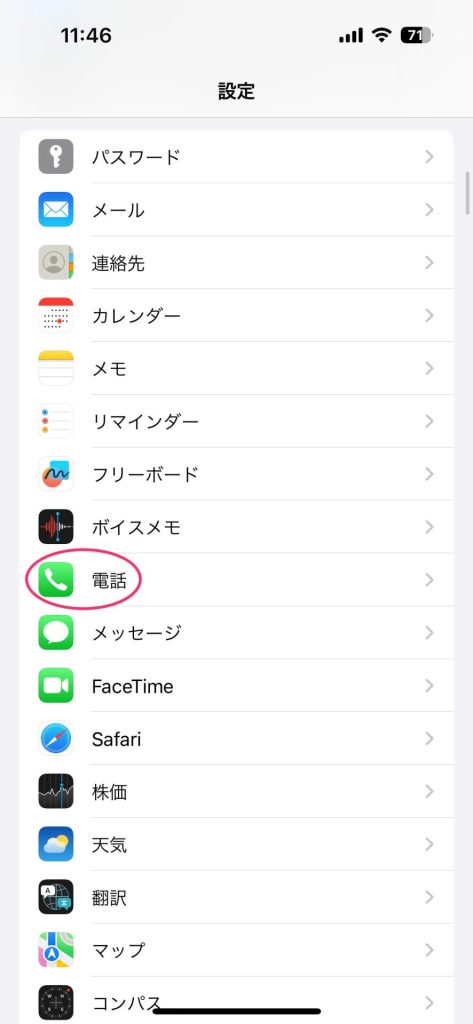
次の画面が開いたら、下の方にある「不明な発信者を消音」をタップします。
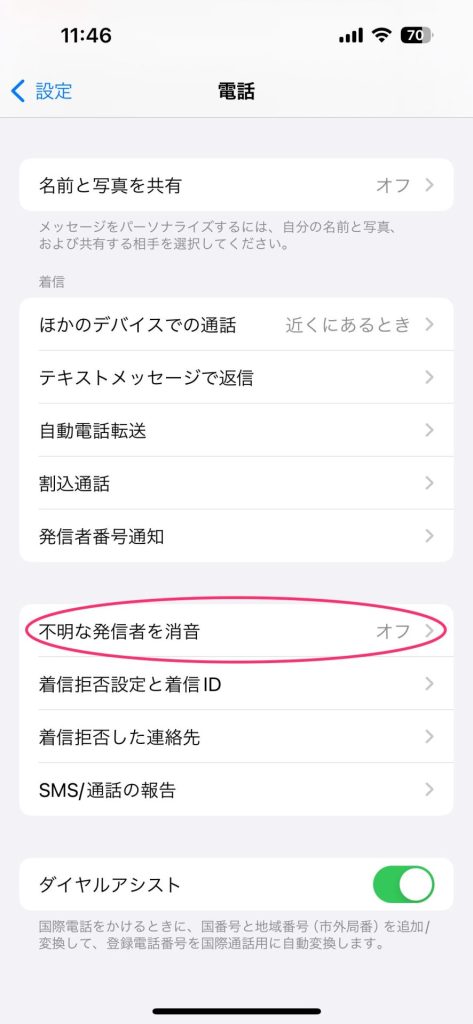
次の画面に表示された「不明な発信者を消音」をオンにします。これで設定は完了。
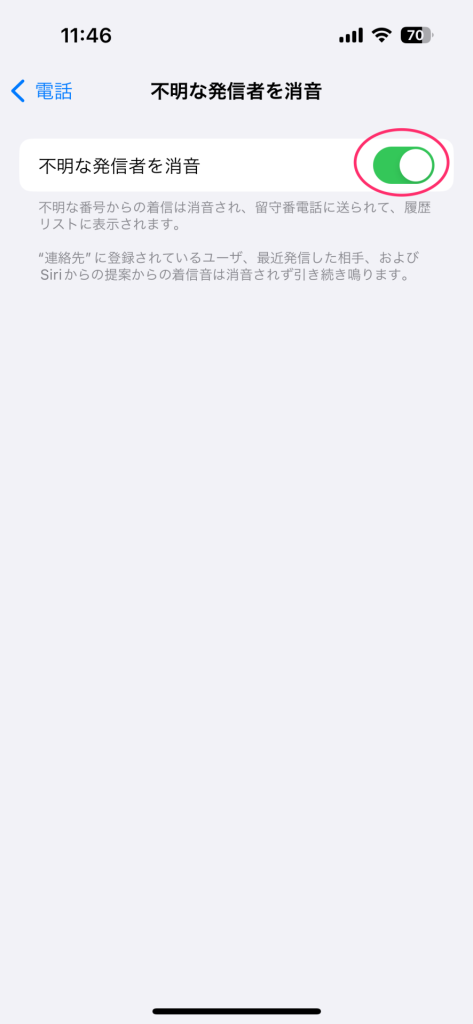
なお、非通知からの電話は着信のコール音が鳴らなくなるけど、着信履歴には履歴が表示されます。なので、非通知の番号から着信があったことはわかります。
ちなみに、相手には「おかけになった電話をお呼びしましたがお出になりません」というアナウンスが流れて、自動的に電話が切れます。
Androidで非通知を着信拒否する方法
Androidは電話アプリから設定します。ここではAndroid 14の標準電話アプリで説明します。使用端末はPixel 6aです。
まず電話アプリを開き、画面右上の「︙」をタップします。
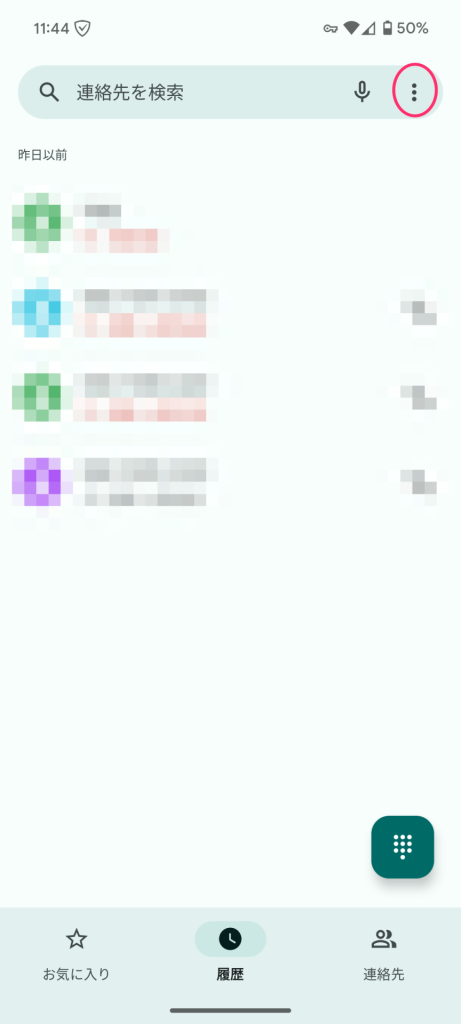
メニューが表示されるので、「設定」をタップ。
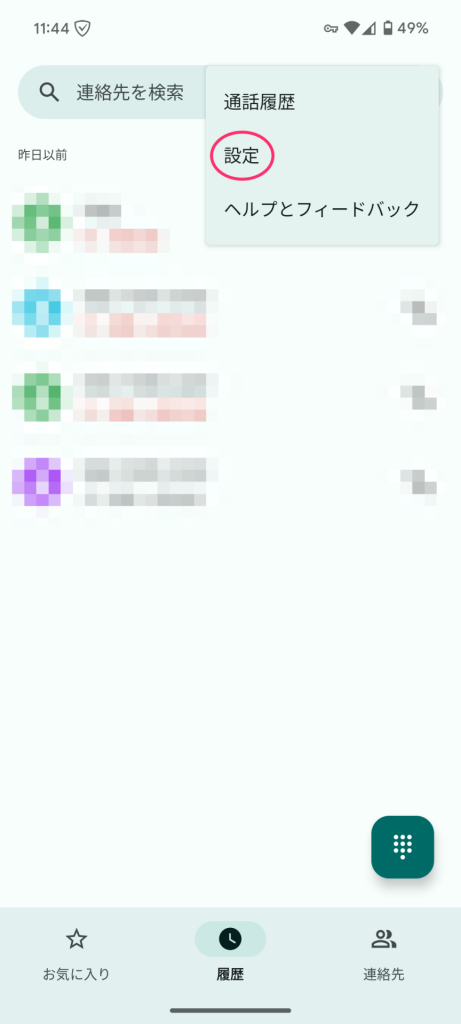
設定画面が表示されるので、「ブロック中の電話番号」をタップ。
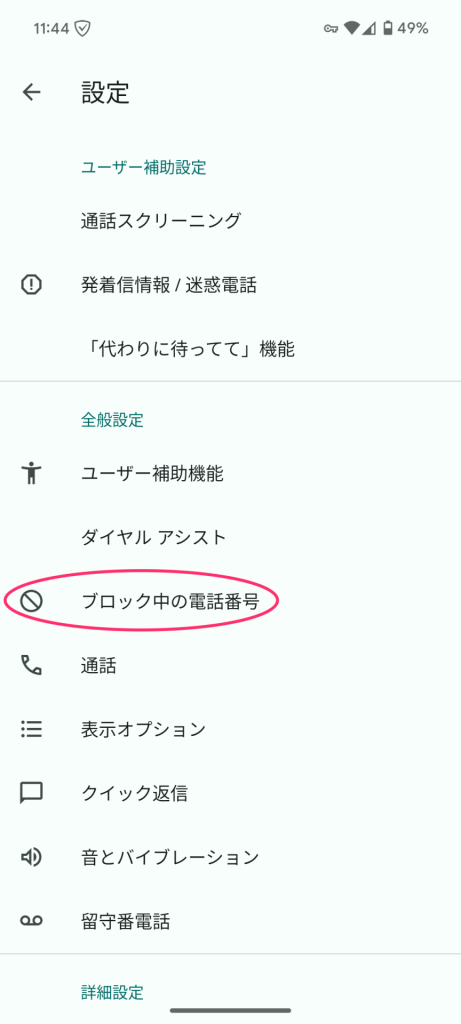
表示された画面の「不明な発信者」をオンにします。これで設定は完了。
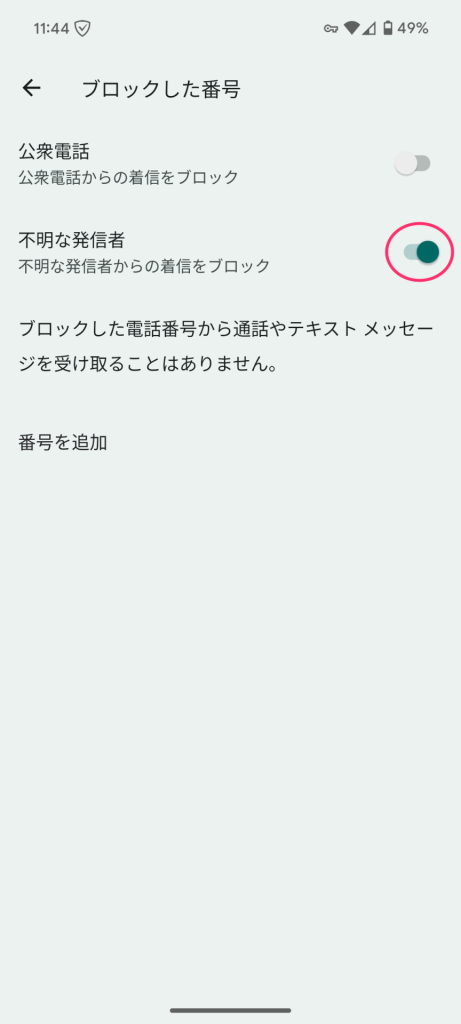
なお、Androidは使っている端末のメーカーによって色々とカスタマイズされているので、ここで紹介した設定画面がでないケースもあるので注意が必要です。
着信拒否するときに注意することは?
基本的に非通知は着信拒否してしまっても問題ないと思うのですが、個人的に経験したことで注意点を挙げるとすれば、予約したお店などからの電話に気付けないことがあるという点ですね。
以前、旅行先のホテルが連絡を試みたようですが、相手が非通知だったため私が気付かないということがありました。
iPhoneを使っていたので履歴には残っていたのですが、頻繁に着信があったため「あれ?」と思っていたのです。そして、そういえば宿を予約していたけど、その宿からの連絡で「もしかすると何かの用件があるのかもしれない!」と設定を解除してみました。案の定、その非通知着信は宿からの連絡だったのです。
こういうこともあるので、履歴を確認して頻繁にかかってきてるようなら、「本当に用事がある相手かもしれない」ということは留意しておいた方がいいかと思います。




